O AnyDesk, semelhante a outros softwares de acesso remoto, possibilita a conexão e o controle de computadores à distância diretamente do seu sistema. É possível compartilhar arquivos com o computador remoto, abrir aplicativos, comunicar-se com o usuário do outro lado e até mesmo exibir sua tela.
Com o AnyDesk, a tela do sistema remoto é projetada no seu dispositivo, permitindo que você trabalhe nele como se estivesse fisicamente presente. Para isso, basta que o AnyDesk esteja instalado e ativo tanto no sistema local quanto no remoto.
Vamos explorar o processo de instalação e utilização do AnyDesk no Linux.
Instalando o AnyDesk no Ubuntu, Debian ou Linux Mint
O AnyDesk não está disponível nos repositórios padrão de distribuições baseadas em Debian. No entanto, a instalação pode ser feita através do repositório oficial do AnyDesk ou utilizando o pacote DEB disponibilizado no site.
Para instalar o AnyDesk em distribuições como Ubuntu e Linux Mint, siga um dos métodos descritos abaixo.
1. Via repositório do AnyDesk
Para instalar o AnyDesk através do repositório oficial, é necessário adicionar o repositório e sua chave GPG. Para adicionar a chave GPG, abra o terminal e execute o seguinte comando:
wget -qO - https://keys.anydesk.com/repos/DEB-GPG-KEY | sudo apt-key add -
Em seguida, adicione o repositório à lista de fontes do sistema com o seguinte comando:
echo "deb http://deb.anydesk.com/ all main" | sudo tee /etc/apt/sources.list.d/anydesk-stable.list
Após adicionar o repositório, atualize o índice de pacotes do APT com:
sudo apt update
Agora, o AnyDesk pode ser instalado utilizando o comando:
sudo apt install anydesk
2. Utilizando o pacote DEB do AnyDesk
Para instalar o AnyDesk com o pacote DEB, baixe o arquivo de instalação do site oficial:
Download: AnyDesk (Grátis)
Utilize o comando dpkg para instalar o pacote DEB:
sudo dpkg -i anydesk_*_amd64.deb
Se houver erros relacionados a dependências, utilize o comando:
sudo apt -f install
Instalação do AnyDesk em sistemas baseados em RHEL e openSUSE
Em distribuições openSUSE e baseadas em RPM, como RHEL, CentOS e Fedora, o AnyDesk pode ser instalado adicionando o repositório RPM e utilizando o gerenciador de pacotes padrão.
Crie um arquivo chamado AnyDesk.repo no diretório /etc/yum.repos.d utilizando um editor de texto como nano ou Vim:
sudo nano /etc/yum.repos.d/AnyDesk.repo
Para o openSUSE, crie o arquivo no diretório atual do terminal:
sudo nano AnyDesk.repo
Adicione as seguintes linhas ao arquivo:
[anydesk]
name=AnyDesk - stable
baseurl=
gpgcheck=1
repo_gpgcheck=1
gpgkey=https://keys.anydesk.com/repos/RPM-GPG-KEY
Dependendo da sua distribuição Linux, ajuste a linha baseurl do arquivo:
Para RHEL:
baseurl=http://rpm.anydesk.com/rhel/$releasever/$basearch/
Para CentOS:
baseurl=http://rpm.anydesk.com/centos/$releasever/$basearch/
Para Fedora:
baseurl=http://rpm.anydesk.com/fedora/$basearch/
Para openSUSE:
baseurl=http://rpm.anydesk.com/opensuse/$basearch/
Salve e feche o arquivo. Após criar os arquivos de repositório, o AnyDesk pode ser instalado utilizando o gerenciador de pacotes do sistema.
Para instalar no RHEL/CentOS/Fedora, utilize o comando dnf:
sudo dnf install anydesk
Em versões mais antigas, como CentOS 7, RHEL 7 e Fedora 21, use o YUM para instalar:
sudo yum install anydesk
No openSUSE, primeiro adicione o repositório aos repositórios de software do sistema:
zypper addrepo --repo AnyDesk.repo
Em seguida, instale o AnyDesk com Zypper:
sudo zypper install anydesk
Utilizando o AnyDesk no Linux
Certifique-se de que o AnyDesk está instalado e em execução em ambos os sistemas. Inicie o AnyDesk através do menu de aplicativos.
Na parte esquerda da interface, você verá um número de nove dígitos em “Seu endereço”. Este é o ID do seu sistema local. Compartilhe este ID para que outros possam se conectar ao seu sistema. Para se conectar a um sistema remoto, você precisará do ID dele.
Para se conectar, insira o ID do sistema remoto no campo “Área de trabalho remota” e clique em “Conectar”.
Se o ID for válido, o usuário do sistema remoto precisará aceitar a solicitação. Após aceitar, a conexão será estabelecida.
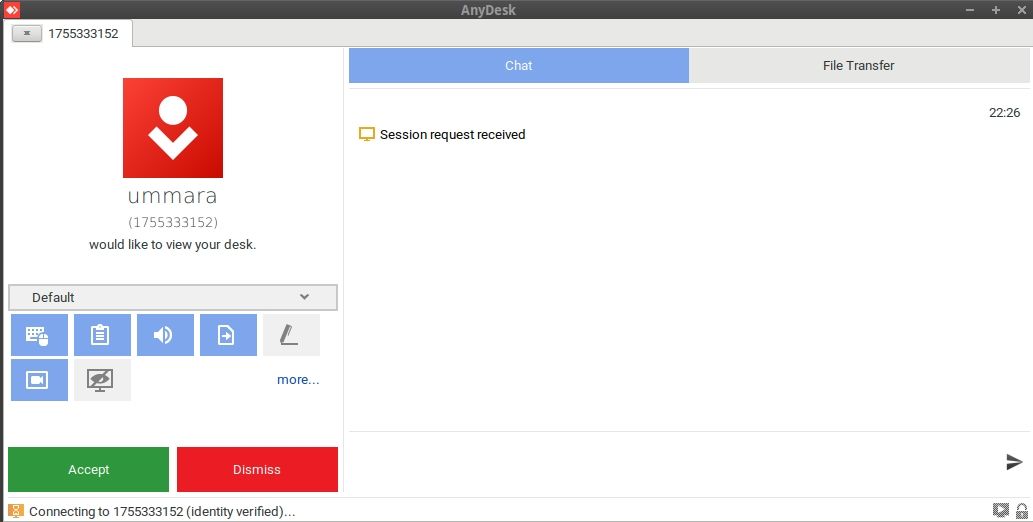
Você também pode configurar o acesso não supervisionado se não houver ninguém fisicamente no sistema remoto para aceitar a conexão. No sistema que será acessado remotamente, abra o AnyDesk e clique em “Definir senha”. Isso abrirá as configurações.
Na aba “Segurança”, marque a opção “Habilitar acesso autônomo” e defina uma senha. A partir desse momento, a conexão ao sistema remoto será feita utilizando essa senha.
Acesso remoto facilitado no Linux com AnyDesk
O AnyDesk oferece uma solução rápida e prática para acesso remoto, ideal para trabalho remoto ou assistência a amigos e familiares.
Além do Linux, o AnyDesk permite conexões com outros sistemas, incluindo Windows, macOS, Android, iOS, FreeBSD, Raspberry Pi e ChromeOS.